
Cara Melakukan Backup dan Restore Redmi: Metode Langkah demi Langkah

Kehilangan data penting dari ponsel bisa sangat menjengkelkan, baik itu foto berharga, kontak penting, maupun berkas terkait pekerjaan. Oleh karena itu, mengetahui cara melakukan pencadangan dan pemulihan Redmi sangatlah penting. Dengan metode pencadangan yang tepat, Anda dapat melindungi data dari penghapusan yang tidak disengaja, gangguan perangkat lunak, atau kegagalan perangkat.
Redmi menawarkan beragam solusi, termasuk layanan cloud, penyimpanan lokal, perangkat lunak PC, dan perangkat pihak ketiga, masing-masing dengan keunggulan dan kasus penggunaan idealnya. Dalam panduan ini, kami akan memandu Anda melalui semua metode yang tersedia langkah demi langkah, membantu Anda melindungi kontak, pesan, foto, video, dan data aplikasi secara efisien.
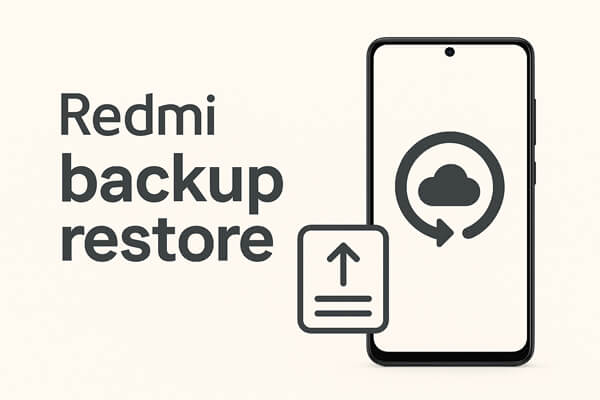
Mi Cloud adalah layanan cloud resmi Xiaomi. Layanan ini sempurna jika Anda ingin data Anda dicadangkan secara otomatis dan dapat diakses di mana saja. Layanan ini mendukung kontak, pesan, foto, video, log panggilan, dan data aplikasi. Metode ini sangat berguna saat Anda memiliki ponsel baru atau perlu mengatur ulang perangkat.
Langkah 1. Buka "Pengaturan" > "Akun Mi" > "Mi Cloud".
Langkah 2. Masuk dengan akun Mi Anda.
Langkah 3. Ketuk "Cadangkan perangkat" dan pilih jenis data (kontak, pesan, foto, video, data aplikasi).
Langkah 4. Klik "Cadangkan sekarang" dan tunggu hingga proses selesai.
Langkah 1. Pada ponsel Redmi baru atau yang sudah direset, masuk ke akun Mi.
Langkah 2. Buka "Mi Cloud" > "Pulihkan dari cadangan".
Langkah 3. Pilih berkas cadangan dan ketuk tombol "Pulihkan menggunakan cadangan ini". Kemudian, ikuti petunjuk untuk memulihkan semua data yang dipilih.

Kelebihan: Resmi, otomatis, dapat diakses di mana saja.
Kekurangan: Penyimpanan gratis terbatas, memerlukan koneksi internet.
Pencadangan Lokal menyimpan data Anda langsung di penyimpanan internal ponsel atau kartu SD. Anda dapat mencadangkan pengaturan sistem, data aplikasi, pesan, log panggilan, dan berkas media tanpa perlu koneksi internet. Fitur ini berguna jika Anda menginginkan kontrol offline dan akses cepat ke cadangan Anda.
Langkah 1. Buka "Pengaturan" > "Pengaturan Tambahan" > "Cadangkan & Atur Ulang" > "Cadangan Lokal".
Langkah 2. Ketuk "Cadangkan", pilih jenis data, dan pilih lokasi penyimpanan (internal atau kartu SD).

Langkah 3. Tunggu hingga pencadangan selesai.
Langkah 1. Buka "Pencadangan Lokal" di ponsel Redmi Anda.
Langkah 2. Pilih file cadangan dan ketuk "Pulihkan".
Langkah 3. Tunggu hingga pemulihan selesai.
Kelebihan: Cepat, offline, tidak memerlukan internet.
Kekurangan: Memerlukan ruang penyimpanan telepon, diperlukan transfer manual untuk perangkat lain.
Mi PC Suite adalah perangkat lunak desktop resmi Xiaomi untuk mencadangkan dan memulihkan perangkat Redmi melalui komputer. Perangkat lunak ini dapat menangani kontak, pesan, berkas media, aplikasi, dan pengaturan. Metode ini sangat cocok jika Anda menginginkan kontrol penuh atas cadangan Anda secara offline dan lebih suka menyimpannya di PC.
Langkah 1. Pertama, unduh dan instal Mi PC Suite di komputer Anda.
Langkah 2. Buka program dan hubungkan ponsel Redmi Anda melalui USB. Jika perlu, aktifkan USB Debugging.
Langkah 3. Di layar utama, Anda akan melihat semua data ponsel Anda terorganisir dengan jelas.

Langkah 4. Buka bagian pencadangan, di mana Anda dapat mengelola pencadangan sebelumnya atau memulai pencadangan baru hanya dengan beberapa klik.
Langkah 1. Hubungkan ponsel Anda ke Mi PC Suite.
Langkah 2. Klik "Pulihkan", pilih file cadangan, dan ikuti petunjuknya.
Langkah 3. Tunggu hingga pemulihan selesai, lalu putuskan sambungan.
Kelebihan: Handal, dukungan data lengkap, perangkat lunak resmi.
Kekurangan: Memerlukan PC; pengaturannya relatif rumit.
Terkadang, Anda mungkin menginginkan kontrol lebih besar atas proses pencadangan Anda daripada yang ditawarkan opsi cloud atau lokal. Mungkin Anda ingin memilih data mana yang akan disimpan, atau menyimpan salinan yang aman di komputer Anda untuk keamanan ekstra. Di sinilah alat PC khusus dapat berguna.
Coolmuster Android Backup Manager dirancang untuk tujuan ini. Aplikasi ini memungkinkan Anda mencadangkan kontak , pesan, foto, video, aplikasi, dan lainnya secara selektif atau penuh dari ponsel Redmi ke PC, memberikan fleksibilitas sekaligus keamanan.
Fitur Utama Coolmuster Android Backup Manager
01 Pertama, unduh dan instal Coolmuster Android Backup Manager di komputer Anda. Jalankan perangkat lunak dan hubungkan ponsel Redmi Anda melalui USB atau Wi-Fi. Ikuti petunjuk di layar untuk mengaktifkan USB Debugging di perangkat Anda.
02 Setelah ponsel Redmi Anda dikenali oleh perangkat lunak, klik modul "Cadangkan" dari antarmuka utama. Anda sekarang dapat memilih jenis data yang ingin dicadangkan, seperti kontak, pesan, log panggilan, foto, video, musik, atau aplikasi.

03 Pilih folder di komputer Anda untuk menyimpan berkas cadangan. Setelah mengonfirmasi pilihan Anda, klik "Cadangkan" untuk memulai proses. Program ini akan dengan cepat mencadangkan semua data yang dipilih ke komputer Anda hanya dalam beberapa menit.

01 Untuk memulihkan data, sambungkan kembali ponsel Redmi Anda ke komputer dan jalankan kembali Coolmuster Android Backup Manager . Kali ini, pilih tab "Pulihkan" pada antarmuka utama.
02 Perangkat lunak akan menampilkan semua berkas cadangan yang tersedia. Pilih berkas cadangan yang ingin Anda pulihkan dan centang item spesifik yang ingin Anda pulihkan. Kemudian, klik "Pulihkan" untuk mentransfer data kembali ke ponsel Anda.

Catatan: Jika file cadangan Anda disimpan di folder lain dan tidak muncul secara otomatis, klik "Tambahkan Folder Cadangan" untuk mengimpornya secara manual.
Setelah Anda menyelesaikan pencadangan atau pemulihan, Anda dapat menonton tutorial video berikut untuk melihat setiap langkah tindakan.
Redmi menawarkan beragam metode pencadangan dan pemulihan, termasuk cloud, lokal, perangkat lunak PC, dan alat pihak ketiga. Setiap metode memiliki keunggulan tersendiri, tergantung kebutuhan pengguna. Untuk fleksibilitas, keamanan, dan pilihan pencadangan yang beragam, Coolmuster Android Backup Manager sangat direkomendasikan. Kombinasi metode-metode ini memastikan kontak, pesan, foto, video, dan aplikasi Anda tetap aman setiap saat.
Artikel Terkait:
4 Cara Mudah Melakukan Backup dan Restore Mi di Tahun 2025 (Tips Terbukti)
Cara Mengembalikan File yang Terhapus dari Redmi: 4 Metode Sederhana
Cara Mengembalikan Pesan Teks yang Terhapus di Redmi [3 Metode Sederhana]
[Terselesaikan] Bagaimana Cara Mentransfer Pesan Teks dari Redmi ke iPhone dengan Mudah?





